Как узнать CMS сайта | Новости компании «INTEC»
Содержание:
- Определение CMS вручную
- Автоматическое определение
- Резюме
Чтобы узнать CMS сайта, нужно внимательно изучить код и поискать характерные признаки движка. Другой вариант — использовать специальные инструменты.
Кручу-верчу, узнать CMS хочу
Определение CMS вручную
Самостоятельно идентифицировать CMS достаточно трудно. К тому же далеко не все движки можно вычислить без специальных сервисов. Есть 3 способа, которые помогут определить самые популярные платформы.
HTML-код
Зажмите комбинацию клавиш Ctrl+U, и вам будет доступен код сайта. Популярные движки выдадут себя в теге там, где указан путь к наиболее важным файлам.
На этом примере видно, что сайт на Bitrix
Здесь CMS — WordPress
Важно! Название движка может встретиться в комментариях к плагинам.
Файл robots.txt
В файле robots.txt можно увидеть папки и файлы, закрытые от индексации. По ним и можно определить движок сайта.
Префикс «wp-» указывает на движок WordPress
WordPress, Joomla! и некоторые другие CMS имеют в robots.txt стандартные правила, по которым их можно распознать.
Папки, типичные для Joomla!
В интернете достаточно много информации о том, как определить CMS по robots.txt. При составлении файла для разных CMS используются определенные правила, которые помогут ориентироваться при анализе.
Адрес админ-панели
CMS можно определить по адресам в админ-панели. Примеры движков со специфическими директориями:
WordPress не перепутаешь ни с чем
Пример админки сайта на MODX
Адреса админ-панелей сайтов на разных CMS могут совпадать. Так, в WebAsyst и Magento путь к админке лежит через /login. В такой ситуации отличить CMS можно по внешнему виду админ-панели.
Автоматическое определение
Стоит отметить, что даже специальные сервисы не могут точно определить все существующие CMS. Но популярные движки они распознают легко. Рассмотрим самые популярные сервисы для определения CMS.
BuiltWith
Может распознать не только CMS, но и другие технологии, используемые на сайте.Программа дает подробный отчет по сайту
WhatCMS
Здесь все более лаконично, но по делу. Вам нужно только ввести название сайта, чтобы получить результат. Если нажать на стрелочку около кнопки «Detect CMS», появится возможность выбрать другие варианты: распознать провайдера хостинга или WordPress-тему сайта.Все просто и понятно
Wappalyzer
Это браузерное расширение дает сжатую информацию о веб-ресурсе в один клик. В том числе, сервис помогает узнать название CMS.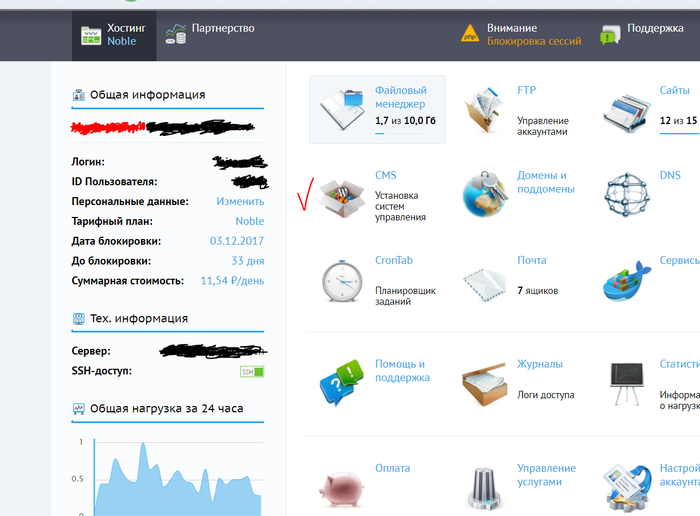
Расширение будет полезно, если вы часто инспектируете чужие сайты
Резюме
Навык ручного определения движка поможет при анализе конкурентов и сборе референсов для разработки сайта.
Божечки…Это же Joomla
У вас уже есть идеи по созданию сайта? Присылайте их нам. Мы разрабатываем сайты любой сложности. Создадим сайт для эффективного решения задач вашего бизнеса.
Как проверить cms сайта онлайн
Увидев какой-нибудь интересный сайт в интернете, довольно часто возникает вопрос, на каком движке он работает. На практике же проверить CMS сайта легко, если знать некоторые способы.
Смотрим HTML-код
Самый простой способ проверки – по HTML-коду. Чтобы узнать необходимую информацию, требуется кликнуть правой кнопкой мыши и в зависимости от браузера выбрать пункт «Просмотр исходного кода», «Показать источник» или «Исходный код». Указывающий на движок сайта элемент содержится в теге head. Для сайтов на Joomla, к примеру, в HTML-коде есть код генератора. Выглядит он так:
Указывающий на движок сайта элемент содержится в теге head. Для сайтов на Joomla, к примеру, в HTML-коде есть код генератора. Выглядит он так:
Кроме того, в путях к css файлу для Joomla еще используются такие слова, как components и templates. Например:
<link rel="stylesheet" href="http://www.название_сайта.ру/components/com_k2/css/k2.css" type="text/css" />
Сайты, созданные на WordPress, также обладают своими особенностями. Они, как правило, содержат следующую строку:
<link rel="stylesheet" href="http://site.ru/wp-content/themes/название темы/style.css" type="text/css" />
Встречаются и другие строки, но все они в строгом порядке содержат wp-content, характеризующий CMS как WordPress.
Для DLE, в свою очередь, отличительными являются теги dle, templates и engine:
<script type="text/javascript" src="/engine/classes/js/jquery.js"></script>
Помимо этого, после тега body еще и вставляется очень длинный скрипт.
А вот в некоторых CMS, как в Битрикс, собственное название используется прямо в путях к папкам:
<link href="/bitrix/templates/gzhel2011/template_styles.css?1323084802" type="text/css" rel="stylesheet" />
Проверяем админку
Если проверка HTML-кода не дала приемлемого результата, то можно посмотреть адрес его админки. К примеру, у сайтов на Joomla админка располагается по адресу название_сайта.ру/administrator. Открыть ее в WordPress получится, если ввести название_сайта.ру/wp-admin. На Битрикс ведет ссылка название_сайта.ру/bitrix/admin/. Админка же DLE имеет такой адрес – название_сайта.ru/admin.php.Специализированные сервисы и плагины
Существенно упростить задачу по определению движка помогают определенные плагины и расширения. Так, в браузерах Firefox и Google Chrome есть так называемый Wappalyzer. Результаты сканирования он выводит в адресной строке. Однако его надо устанавливать, поэтому он больше подойдет тем, кто имеет в этом профессиональную необходимость.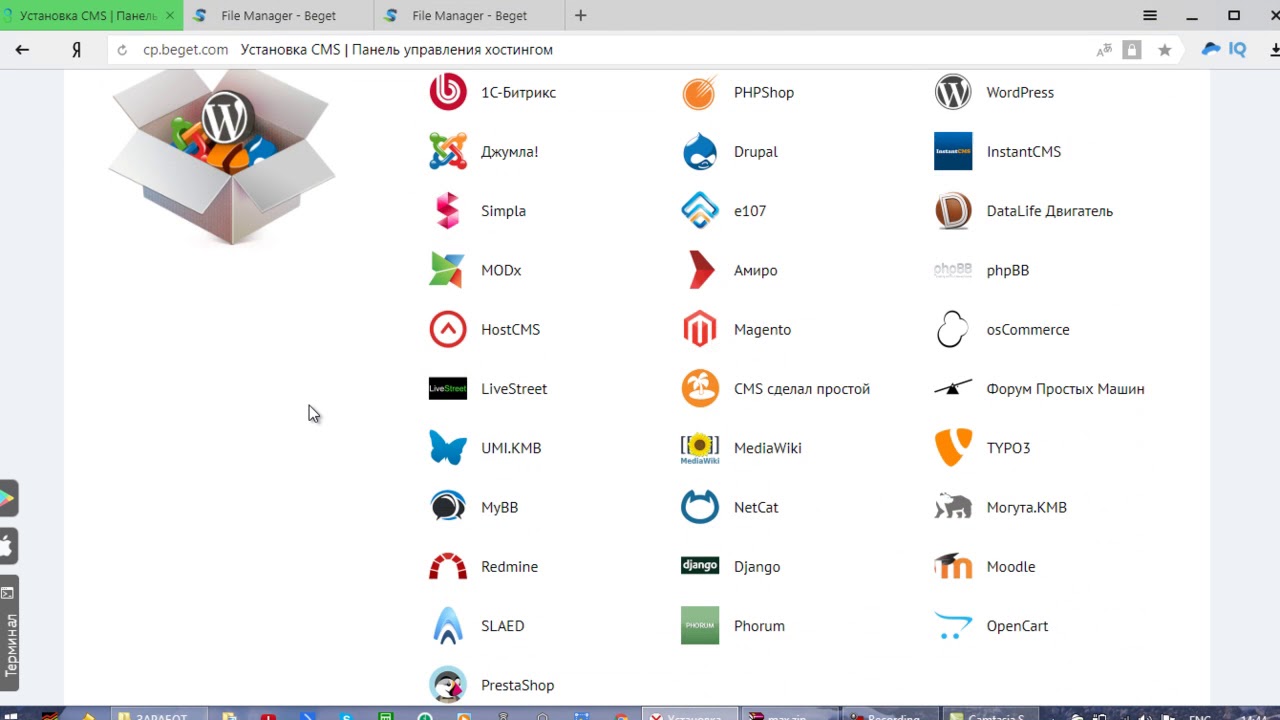
Если же потребность определить CMS возникает периодически, то можно вполне воспользоваться разнообразными онлайн-сервисами. С их помощью можно быстро узнать движок любого сайта. Самыми популярными сервисами такого рода считаются 2ip и iTrack. 2Ip, в частности, главным образом предназначен для определения ip-адреса, но дает возможность узнать и движок, на котором он работает. Нужно просто ввести адрес ресурса и будет получен результат.
Единственный недостаток этого сервиса в том, что он достаточно долго обрабатывает данные из-за своего сложного алгоритма. iTrack при этом работает несколько быстрее. После введения адреса сайта, система начинает перебирать варианты, в дальнейшем выдавая правильный вариант. За основу для анализа берутся отличительные признаки разных типов CMS.
Существуют и другие сервисы для онлайн-проверки. При необходимости можно воспользоваться сразу несколькими из них, чтобы точно не сомневаться в результате. В любом случае определить CMS сайта, пользуясь этими способами, не составит особых проблем.
Как узнать CMS сайта? — Блог онлайн академии HEDU
Вам случалось приходить в восторг при виде необычного, креативного и отлично работающего сайта? Сразу появлялось желание сделать себе такой же, если вы собственник бизнеса или научиться создавать похожие, если вы разработчик. Чтобы сделать портал, напоминающий увиденный вами, выясните, какой движок использовался. Как узнать CMS сайта? Расскажем о способах в нашей статье.Как узнать, на каком движке сайт?
CMS-система или Content Management System позволяет создавать, редактировать и размещать на сайте текстовый и мультимедийный контент. Требования бизнеса к разработчикам усложняются, а потому появилась возможность решать СЕО-задачи, обрабатывать заказы, добавлять товары в интернет-магазин и т. д.
Существует 4 вида:
• Коробочные. После скачивания программы вы приступаете к созданию сайта;
• Конструкторы сайтов. Вы выбираете готовый шаблон и самостоятельно наполняете его;
• Студийные являются разработкой конкретной веб-студии и используются её клиентами;
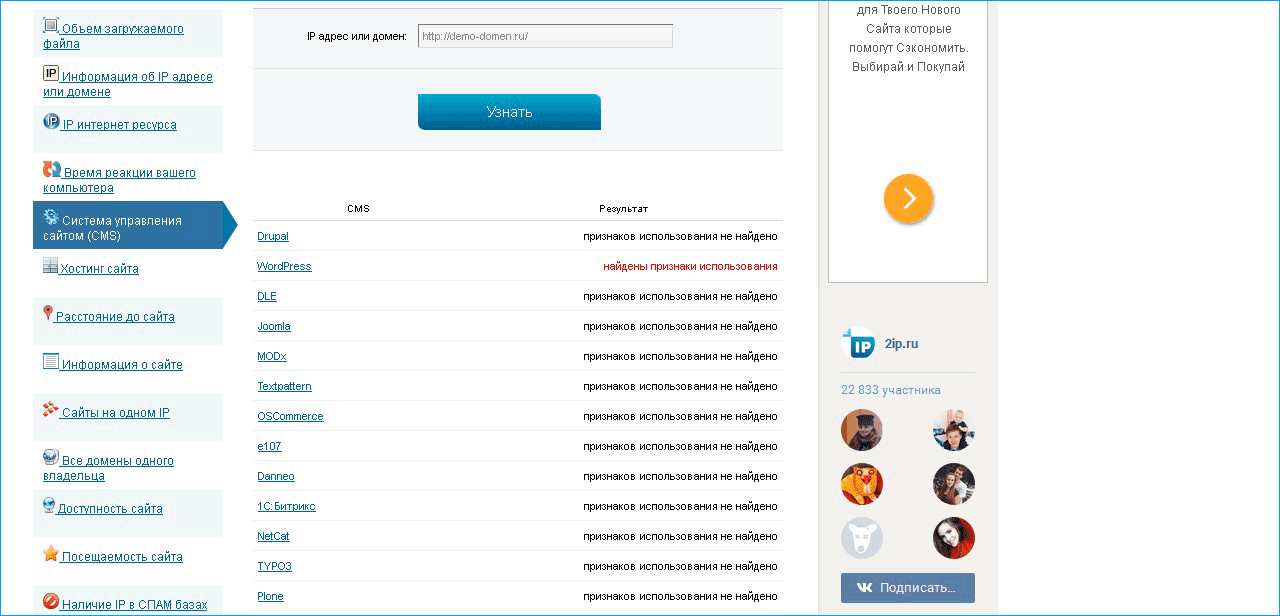
Сейчас наиболее популярны: WordPress, 1С-Битрикс, Wix, OpenCart, Joomla, Drupal, но есть и менее известные.
Раскрыть тайну CMS-системы можно с помощью HTML-кода. Нажмите Ctrl+U, название движка — после тега head. Если клавиатура не помогла, кликните на страницу правой кнопкой мышки и выберите «Посмотреть исходный код».
Еще вам поможет файл robots.txt, находящийся в корневой папке сайта. Чтобы идентифицировать ЦМС-систему, поинтересуйтесь набором правил для каждой и вы легко определите, с какой имеете дело.
Также можно получить информацию, изучив адрес в админ-панели.
Если нет желания тратить время и играть в хакера, воспользуйтесь онлайн-сервисами. Они работают по одному принципу – вы вводите адрес сайта и узнайте, на каком движке он создан.
• Built With самый популярный сервис, способный определить движок, скрипты, сервер;
• WhatCMS легко его заменит, так как умеет анализировать 390 CMS;
• iTrack.ru обладает меньшим «ассортиментом» в 50 систем, но выдает точный результат. При работе с ним вам придется доказать, что вы не робот.
При работе с ним вам придется доказать, что вы не робот.
Все перечисленные способы не дали результата? Остается последний – написать владельцу сайта и спросить напрямую.
Если вам хотелось бы получить системные знания по созданию сайтов, пройдите наш онлайн-курс по программированию от онлайн-академии HEDU.
Как узнать, на чем сделан сайт конкурентов?
Некоторые любознательные или пользователи, желающие сделать себе хороший сайт, часто смотрят на другие интернет-ресурсы и хотят знать, на каком движке он сделан.
А иногда знать про чужой движок и его тонкости полезно, чтобы не повторять ошибок конкурентов. Какая бы ни была цель, самым простым способом получения ответа на этот вопрос является обращение к владельцу и уточнение информации у него, но этот способ не всегда доступен.
Выяснить, какая CMS используется, можно и без обращения к владельцу. Подробнее о вариантах получения такой информации приведено ниже.
Специальные сервисы — быстрый способ найти искомое
Интернет содержит в себе много сервисов, в задачи которых входит многофакторная аналитика, частью этой аналитики является выяснение, на какой CMS сделан сайт. Хорошие варианты таких сервисов:
- WebDataStats.com;
- iTrack.ru;
- Magento.ru;
- 2ip.ru;
- raskruty.ru.
Узнать CMS любого сайта
Самым лучшим сервисом для выполнения этой задачи считается WebDataStats.com. Его преимущество в более продвинутых алгоритмах анализа, а также в постоянном обновлении баз данных. Поэтому, в отличие от других сервисов, при анализе он учитывает большее количество разновидностей CMS.
Каждый из представленных сервисов позволяет определить CMS после анализа сайта. Для проведения анализа необходимо лишь скопировать адрес сайта в соответствующую форму.
Сайты magento.ru, 2ip.ru и raskruty.ru проводят различные анализы, поэтому для определения CMS нужно перейти в соответствующий раздел сайта.
Два других сервиса предназначены только для определения CMS, поэтому они более точны.
При использовании сервисов один и тот же сайт рекомендуется прогонять на нескольких определителях, чтобы получить максимально точный результат.
Для опытных
Ниже представлено несколько вариантов определения движка для опытных пользователей компьютеров.
- Смотрите код сайта, robots.txt
Для того чтобы просмотреть код сайта, нужно сделать следующее:
- Открыть любой браузер. Например, Mozilla Firefox.
- Кликнуть по области пустого пространства правой кнопкой мыши.
- Выбрать пункт «Исходный код страницы» в появившемся контекстном меню. Важно! В других браузерах наименование этого пункта может немного отличаться от указанного.
- В строчке <meta name=»generator» content=»»> нужно посмотреть, что будет в «» после content. Чаще всего, там указывается CMS.
Из недостатков этого способа стоит отметить лишь то, что очень часто эта информация скрыта или CMS является нестандартной, поэтому сведения о ней в этой части кода не прописываются.
Аналогичного рода информацию можно обнаружить и в файле «robots.txt», который в основном предназначен для поисковой оптимизации. Очень часто сведения о CMS прописываются прямо в этом файле.
- Изучите структуру кода
Для того чтобы посмотреть структуру кода нужно зайти в структуру папок на сайте. При просмотре кода выберите вкладку «Sources» и перейдите к папкам «Themes» или «Templates». Очень часто подкаталоги этих папок прописываются с наименованием конкретной CMS, которая используется сайтом.
- Посмотрите админ-панель
Это вариант перебора, в админ-панель без пароля вы не попадёте, но можете увидеть путь к админ-панели. Для этого в адресе сайта надо менять концовку. Для наиболее популярных CMS обычно такие концовки:
- DLE — admin.php;
- Битрикс — /bitrix/admin;
- WordPress — /wp-admin.
Теперь вы знаете ключевые варианты, при помощи которых можно узнать CMS сайта. В зависимости от опытности, выберите тот вариант, который наибольшим образом подойдёт вам для определения CMS. Но самым оптимальным является использование всех вариантов, так как это позволит получить наиболее точный результат при выяснении CMS.
В зависимости от опытности, выберите тот вариант, который наибольшим образом подойдёт вам для определения CMS. Но самым оптимальным является использование всех вариантов, так как это позволит получить наиболее точный результат при выяснении CMS.
Как узнать движок сайта? Своего, чужого, да любого
CMS или движок сайта — это программная основа, на которой написан сайт. Администраторы редко пишут свой движок, чаще используют популярные: WordPress, Drupal или Joomla.
Не знаете, на чем сделан ваш сайт, или хотите знать, какая CMS у вон того классного сайта? Попробуйте один из способов ниже.
Способ 1. Поискать название CMS в исходном коде
Самый простой вариант определить CMS — посмотреть упоминание в коде сайта. Название CMS часто можно встретить в плагинах, внутренних ссылках или в метатегах:
- Зайдите на сайт, нажмите Ctrl + Shift + I. Откроется исходный код сайта.
- Теперь нажмите Ctrl + F и поочерёдно поищите CMS по названию: WordPress, Joomla, Drupal, Bitrix и т.
 д.
д.
С первой попытки! Да, это сайт на WordPress, самой популярной CMS
Способ 2. Определить CMS через Robots.txt
Robots.txt — специальный файл для поисковых систем. В нём администратор указывает, что можно и нельзя индексировать ботам Яндекса и Google. Большинство CMS сами генерируют такой файл и оставляют в нём упоминание о себе.
- Перейдите по ссылке: Адрес_сайта /robots.txt
- Через Ctrl + F поищите в файле названия популярных CMS: WordPress, Joomla, Drupal, Bitrix и т.д.
Этот Robots.txt выдал Joomla
Способ 3. Попробовать войти в админ-панель
В админ-панели выполняют почти все настройки сайта. Многие администраторы оставляют стандартную страницу входа. Не делайте так на своем сайте — зная адрес входа, злоумышленникам проще подобрать пароль.
Подробностей про способы взлома не расскажем, но стандартные ссылки входа в админку оставим. Попробуйте перейти по ним, чтобы определить CMS сайта:
| Страница | CMS |
Адрес_сайта/wp-login.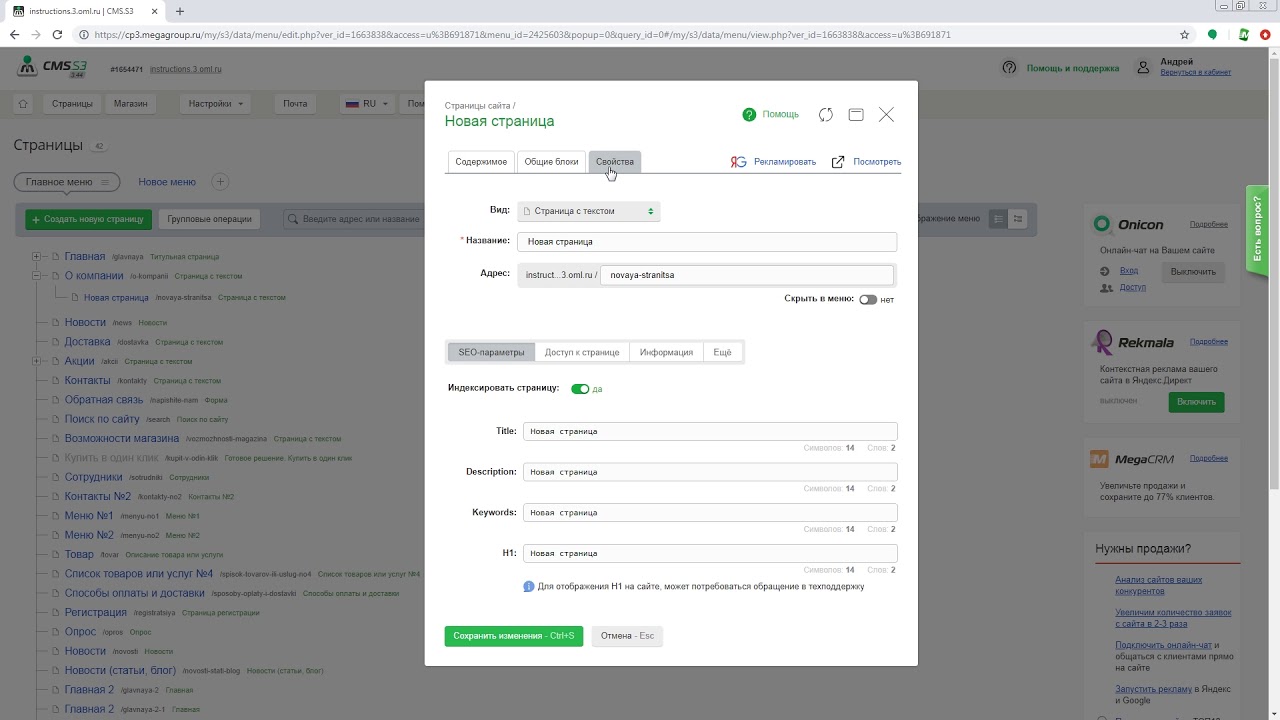 php или Адрес_сайта/wp-admin php или Адрес_сайта/wp-admin | WordPress |
| Адрес_сайта/administrator | Joomla |
| Адрес_сайта/admin | Drupal |
| Адрес_сайта/manager | Modx |
| Адрес_сайта/bitrix/admin/ | Bitrix |
Вход в админ-панель WordPress
Способ 4. Использовать специальные сервисы
Не хотите искать самостоятельно? Попробуйте специальные сервисы, они в два клика покажут CMS и другую полезную информацию о сайте:
1. Whatcms.org — самый удобный из всех сервисов. 2 секунды ожидания, и вы увидите информацию о сайте.
Информация о CMS в первой строчке результатов
2. Builtwith.com — самый подробный из протестированных сервисов. Расскажет про установленную CMS, NS-серверы, SSL-сертификат, веб-сервер и другие подробности о сайте. Работает также просто, нужно только указать домен в поисковой строке и найти описание CMS в середине страницы — пункт Content Managment System.
Видите Content Managment System? Этот сайт на WordPress
3. У Wappalyzer.com очень удобные дополнения для Chrome и Firefox. Как только вы откроете сайт, иконка дополнения покажет, какая CMS установлена. Очень удобно, если надо посмотреть CMS у нескольких сайтов.
Вот этот сайт на WordPress — видите, иконка расширения поменялась на лого WP. А по клику подробности о сайте
Теперь вы сами сможете узнать, на чем сделан интересующий вас сайт. Пишите в комментариях, какой сервис понравился вам больше, и читайте другие полезные статьи:
Создать сайт быстро, управлять им просто
Не тратьте время на базовые настройки. Доверьте это Vepp и занимайтесь тем, что действительно важно. Сервис поможет легко установить WordPress, получить бесплатный SSL, а потом делать бэкапы и следить за доступностью сайта.
7 дней — бесплатно.
Попробовать Vepp
Определить CMS сайта онлайн — iBOX.
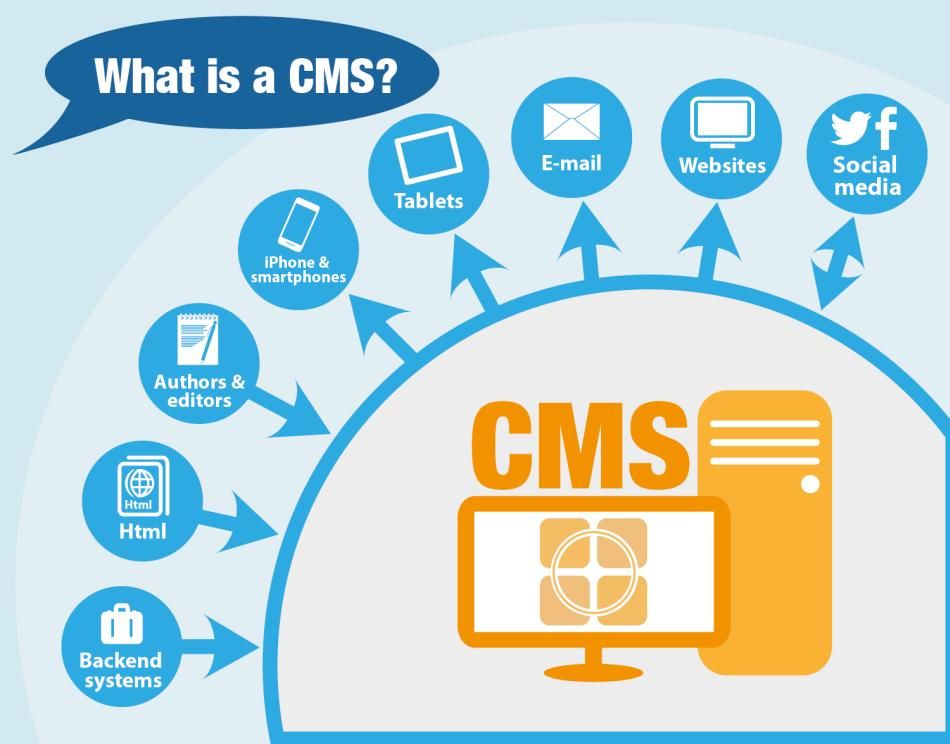 Tools
ToolsКак узнать CMS сайта онлайн
Узнать CMS (движок) чужого сайта, часто нужно при анализе конкурентов. Как правило, чтобы узнать CMS сайта, интернет-магазина, блога или форума – нужно проанализировать исходный код, заголовки ответов сервера, ссылки на панель администратора или служебные страницы. Таким образом, определение CMS (также ЦМС, движка, платформы и даже СМС) – это весьма трудоемкий процесс.
Для упрощения этой задачи мы создали сервис «CMS Detector», который автоматически сканирует сайты и по множеству признаков определяет ключевые web технологии, языки программирования и фреймворки, которые на них используются.
В базе данных онлайн детектора более 3000+ сигнатур самых популярных CMS систем, фреймворков, блог платформ, форумов, виджетов, баз данных, скриптов, систем аналитики и других интернет технологий.
Если вам нужно узнать на чём сделан сайт, наш «CMS Detector» бесплатно выполнит онлайн проверку движка и за считанные секунды определит систему управления сайтом, даже если администратор намеренно скрыл признаки, по которым определяется CMS.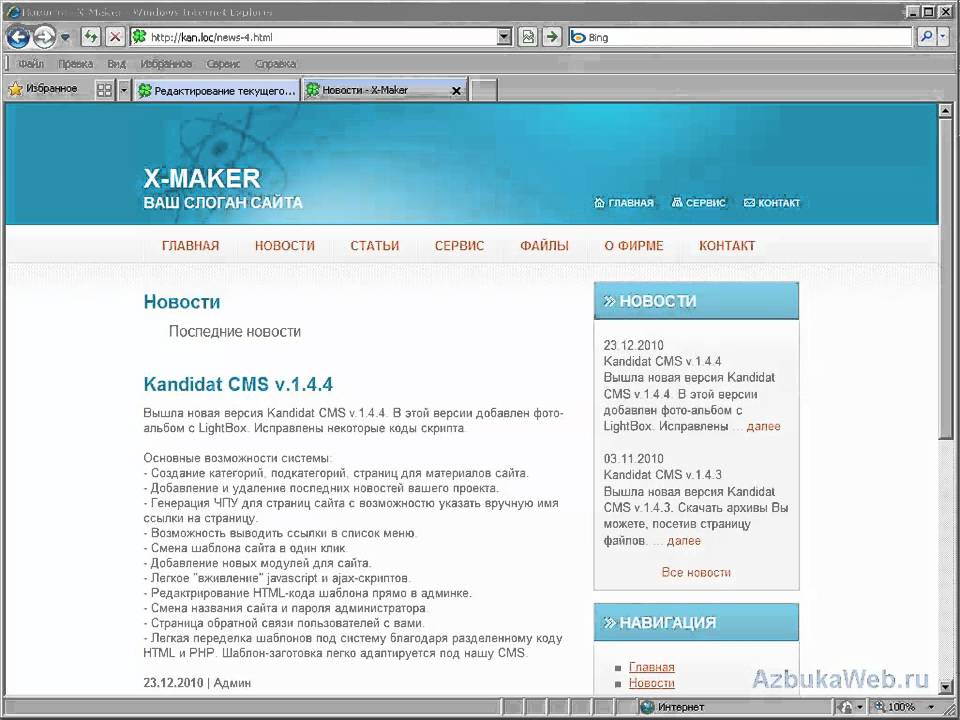
Определение CMS/движка сайта
CMS сайта – это английская аббревиатура, которая расшифровывается как “Content Management System”, что в переводе означает “система управления контентом/содержимым”.
Для владельца сайта CMS система – это панель администратора, которая позволяет добавлять, редактировать, обновлять или удалять страницы.
Для разработчика CMS система – это набор скриптов, которые взаимодействуют между собой и выполняют запрограммированные сценарии.
Почему сервис может не определить CMS
«CMS Detector» распознает WordPress, Opencart, 1С-Битрикс, Magento, Joomla, Drupal, Umi.CMS, DLE, Webassist, Prestashop, и набирающие популярность конструкторы сайтов Tilda, Wix, Nethouse, Setup.
Если алгоритм не узнает ЦМС – это значит, что сайт написан с нуля (самопис) или является статичным (состоит из готовых HTML страниц).
Если используемая вами система управления сайтом отсутствует в нашей базе, вы можете написать нам через форму обратной связи, и мы добавим ее в наш список.
Список определяемых веб-технологий
- CMS (Системы управления сайтом)
- Database Managers (Менеджеры баз данных)
- Widgets (Виджеты)
- Ecommerce (Системы Электронной торговли)
- Photo Galleries (Фотогалереи)
- Hosting Panels (Хостинг панели)
- Analytics (Системы аналитики)
- Blogs (Блоги)
- JavaScript Frameworks (Фреймворки JavaScript)
- Comment Systems (Системы комментариев)
- Captchas (Антиспам)
- Font Scripts (Веб-шрифты)
- Web Frameworks (Веб-фреймворки)
- Web Servers (Веб-серверы)
- Mobile Frameworks (Мобильные платформы)
- Programming Languages (Языки программирования)
- Operating Systems (Операционные системы)
- CDN (Распределенные сети)
- Marketing Automation (Автоматизация маркетинга)
- Web Server Extensions (Расширения веб-сервера)
- Databases (Базы данных)
- Maps (Карты)
- Advertising Networks (Рекламные сети)
- Network Devices (Сетевые устройства)
- Tag Managers (Менеджеры тегов)
- Control Systems (Системы управления)
- Dev Tools (Инструменты разработчика)
- Network Storage (Сетевые хранилища)
- Document Management Systems (Системы управления документами)
- Landing Page Builders (Конструкторы посадочных страниц)
- Live Chat (Живой чат)
- CRM (CRM системы)
- SEO (SEO плагины)
- Static Site Generator (Генератор статических сайтов)
- JavaScript Libraries (Библиотеки JavaScript)
Битрикс — Как узнать CMS сайта?
Коллеги! С вами Ярослав Голуб, руководитель интернет-агентства INTEC.
Навык определения движка поможет при анализе конкурентов и сборе референсов для разработки сайта. Рассказываем, как можно опознать CMS.
[spoiler]
Кручу-верчу, узнать CMS хочу
Чтобы узнать CMS сайта, нужно внимательно изучить код и поискать характерные признаки движка. Другой вариант — использовать специальные инструменты.Определение CMS вручную
Самостоятельно идентифицировать CMS достаточно трудно. К тому же далеко не все движки можно вычислить без специальных сервисов. Есть 3 способа, которые помогут определить самые популярные платформы.
HTML-код
Зажмите комбинацию клавиш Ctrl+U, и вам будет доступен код сайта. Популярные движки выдадут себя в теге там, где указан путь к наиболее важным файлам.
На этом примере видно, что сайт на BitrixЗдесь CMS — WordPress
Важно! Название движка может встретиться в комментариях к плагинам. Однако это не самый очевидный признак. Так, Drupal определить по коду сложнее, чем другие CMS.
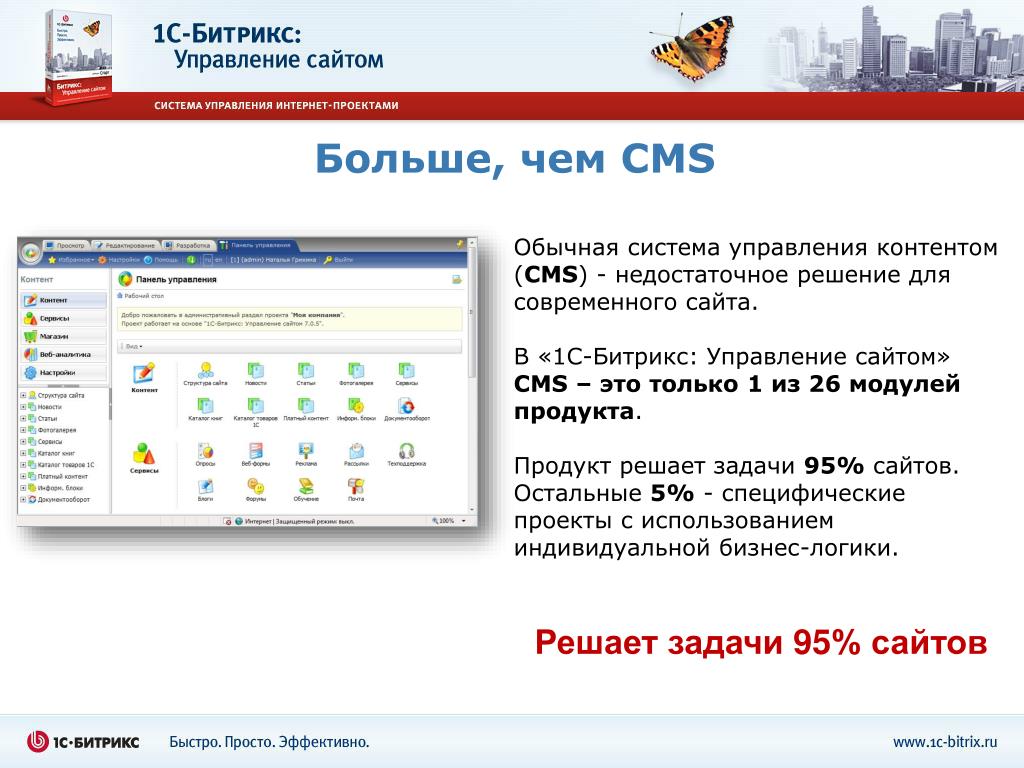 Директории у разных веб-ресурсов могут отличаться, только папка files имеется у большинства сайтов на платформе Drupal. Директория «/sites/default/files» — точный признак CMS Drupal.
Директории у разных веб-ресурсов могут отличаться, только папка files имеется у большинства сайтов на платформе Drupal. Директория «/sites/default/files» — точный признак CMS Drupal.Файл robots.txt
В файле robots.txt можно увидеть папки и файлы, закрытые от индексации. По ним и можно определить движок сайта.
Префикс «wp-» указывает на движок WordPress
WordPress, Joomla! и некоторые другие CMS имеют в robots.txt стандартные правила, по которым их можно распознать.
Папки, типичные для Joomla!
В интернете достаточно много информации о том, как определить CMS по robots.txt. При составлении файла для разных CMS используются определенные правила, которые помогут ориентироваться при анализе.
Адрес админ-панели
CMS можно определить по адресам в админ-панели. Примеры движков со специфическими директориями:
WordPress не перепутаешь ни с чемПример админки сайта на MODX
Адреса админ-панелей сайтов на разных CMS могут совпадать. Так, в WebAsyst и Magento путь к админке лежит через /login. В такой ситуации отличить CMS можно по внешнему виду админ-панели.
Автоматическое определение
Стоит отметить, что даже специальные сервисы не могут точно определить все существующие CMS. Но популярные движки они распознают легко. Рассмотрим самые популярные сервисы для определения CMS.
BuiltWith
Может распознать не только CMS, но и другие технологии, используемые на сайте.
Программа дает подробный отчет по сайту
WhatCMS
Здесь все более лаконично, но по делу. Вам нужно только ввести название сайта, чтобы получить результат. Если нажать на стрелочку около кнопки «Detect CMS», появится возможность выбрать другие варианты: распознать провайдера хостинга или WordPress-тему сайта.
Все просто и понятно
Wappalyzer
Это браузерное расширение дает сжатую информацию о веб-ресурсе в один клик. В том числе, сервис помогает узнать название CMS.
Расширение будет полезно, если вы часто инспектируете чужие сайты
Резюме
Навык ручного определения движка поможет при анализе конкурентов и сборе референсов для разработки сайта.
Божечки…Это же Joomla
У вас уже есть идеи по созданию сайта? Присылайте их нам. Мы разрабатываем сайты любой сложности. Создадим сайт для эффективного решения задач вашего бизнеса.
Напоминаем, что на линейку готовых решений INTEC: Universe действуют скидки:
Читайте другие наши статьи:
| По всем вопросам обращайтесь по телефонам: 8 (800) 100-45-85, 8 (351) 777-80-70, [email protected] | ||
|
Как узнать, какую CMS использует сайт
Что скрывается под капотом? Итак, вы наткнулись на отличный веб-сайт и задаетесь вопросом, какая система управления контентом его поддерживает. Не смотрите дальше!
CMS — это движок любого хорошего веб-сайта. Он контролирует ваши функции, информирует о дизайне страницы, организует ваши сообщения и изображения и позволяет различным пользователям управлять различными аспектами ваших цифровых предложений.
В Интернете есть много красоты и потрясающая функциональность, которые вдохновляют нас, и, поскольку вы уже здесь, вы могли задать следующий вопрос: Этот веб-сайт просто потрясающий, какую CMS он использует?
Этот пост поможет вам ответить именно на этот вопрос.
Или вы уже знакомы с CMS и задаетесь вопросом, правильная ли она? Узнай:
Уловка WordPress
Примерно 30% всех веб-сайтов работают на CMS, известной как WordPress. Вы могли слышать об этом. Другими словами, справедливо предположить, что данный веб-сайт работает на этой системе управления контентом.
Чтобы узнать, работает ли веб-сайт на WordPress, просто зайдите на сайт, щелкните правой кнопкой мыши первое изображение, которое вы видите, и откройте его в новой вкладке.Посетите недавно открытую вкладку и посмотрите URL-адрес. Если он включает «wp-content», вуаля! Сайт работает на WordPress.
Хотя, безусловно, можно изменить каталог wp-content и, таким образом, изменить URL-путь к изображениям, это редко делается из-за технических проблем. Таким образом, в подавляющем большинстве случаев описанный здесь метод подойдет для сайтов на базе WordPress.
Теперь вы, возможно, захотите узнать, на какой данной теме WordPress работает сайт. Используйте такой инструмент, как IsItWP, или просмотрите исходный код страницы, чтобы найти стиль.css, который может содержать информацию.
Ищете альтернативу WordPress? Вот 5 причин выбрать Enonic »
Инструменты сайта
Если веб-сайт, который вы исследуете, не работает на WordPress, есть еще одна альтернатива, столь же простая, как и предыдущий трюк: WhatCMS. Все, что вам нужно сделать, это вставить URL-адрес выбранного вами сайта в форму на главной странице WhatCMS, и система попытается найти CMS для вас.
Существует несколько сервисов, предоставляющих такую информацию, и наиболее распространенными альтернативами являются BuiltWith, W3Techs и Wappalyzer, причем последний является расширением Google Chrome.Эти службы будут отображать не только CMS, если это возможно, но и множество другой полезной информации о сайте, например маркетинговые инструменты, аналитику, трекеры, виджеты, сертификаты SSL и многое другое.
Как сервисы определяют CMS? Они рассматривают множество факторов внутри веб-страницы, такие как метатеги, заголовки, разметка, код JavaScript или имена доменов.
Этот изящный подход работает для многих сайтов, но в большинстве случаев это не так. Что тогда делать?
См. Также: 6 способов, которыми Enonic XP может помочь вашей компании увеличить доход »
Закутать рукава
Если ни трюк с изображениями WordPress, ни трюк с инструментами веб-сайта не сработают, вам придется серьезно замотать рукава и завязать шнурки, так как это будет тяжелая поездка.Тебе нужно перейти на личное.
Не всегда удается обнаружить CMS на основе кода, так как некоторые системы управления контентом скрывают эту информацию в источнике, или веб-мастера решили скрыть ее из соображений безопасности.
В этом случае, если вы все еще действительно заинтересованы, вам следует просто спросить людей, стоящих за сайтом, через общую контактную форму или через раздел технической поддержки. Или по телефону. Мы говорили вам, что это станет личным.
Мы надеемся, что эти инструменты и методы сработают для вас в вашем стремлении узнать, какую CMS использует тот или иной сайт. Удачи в охоте!
Узнайте, какую CMS или фреймворк использует веб-сайт
Независимо от того, являетесь ли вы разработчиком, онлайн-маркетологом, исследователем безопасности или оптимизатором консультант, вы, вероятно, просматривали веб-сайт и задавались вопросом, что такое CMS этот сайт использует ‘? Есть несколько способов проверить технологию сайт, который мы рассмотрим подробно.
Легкий путь
Чтобы мгновенно узнать, какая CMS, фреймворк или платформа электронной коммерции используется веб-сайт использует, установите Расширение для браузера Wappalyzer. В расширение автоматически проверяет страницы, которые вы посещаете, и обнаруживает технологии, на основе которых построен веб-сайт. Щелкните любую категорию или технологии для получения дополнительной информации, например о доле рынка и ведущих веб-сайтах используя конкретную CMS.
В качестве альтернативы вы можете использовать онлайн- поиск технологий, который требует нет установки.Результаты обычно бывают мгновенными и более подробными информация отображается рядом со списком идентифицированных технологий. Если вы проводите исследование рынка программного продукта, Поиск технологий — отличный способ определить потенциальных клиентов.
Трудный путь
Wappalyzer определяет технологии, проверяя исходный код веб-сайтов, Заголовки HTTP, файлы cookie, переменные JavaScript и несколько других методов. Хотя это и не так просто, это можно сделать вручную.Ниже мы рассмотрим несколько примеров.
Узнайте, использует ли веб-сайт WordPress
Сайты WordPress обычно можно идентифицировать, посмотрев на их исходный код. Из коробки CMS удобно добавляет метатег явное упоминание названия и версии CMS. Все что вам нужно сделать, это щелкнуть страницу правой кнопкой мыши, щелкнуть «просмотреть исходный код страницы» и выполнить поиск в HTML. для метатега генератора.
Тег используется и на других платформах, что делает его полезным в первую очередь. искать при попытке определить, какая CMS используется.
Узнайте, использует ли сайт Shopify
Shopify — популярное решение для электронной коммерции, которое позволяет легко настроить онлайн магазин. Сайты, использующие Shopify, часто используют поддомен shopify.io, упрощая идентификацию платформы. Однако профессиональные сайты часто будет использовать собственный домен.
Самый простой и надежный способ проверить, использует ли веб-сайт Shopify проверяет наличие глобального «Shopify» JavaScript. переменная на странице. Для этого откройте инструменты разработчика (Option + ⌘ + I в macOS или Shift + CTRL + I в Windows / Linux) и введите Shopify в консоль с последующим возвратом. Если Shopify используется, вы увидите Объект JavaScript в выводе. В противном случае вы увидите сообщение об ошибке «Shopify не определен».
Узнайте, какой веб-сервер или CDN использует веб-сайт
Веб-серверы и CDN часто можно идентифицировать, проверяя заголовки HTTP. Когда вы переходите на веб-страницу, и запрос, и ответ включают заголовки, содержащие дополнительную информацию, такую как тип содержимого или печенье.
Чтобы увидеть заголовки страницы, откройте инструменты разработчика и щелкните значок Вкладка «Сеть». Теперь обновите страницу, чтобы увидеть все сетевые запросы.В в этом случае нас интересует только самый первый запрос, то есть страница сам. Следующие запросы предназначены для загрузки ресурсов, таких как изображения. и скрипты. При нажатии на первый запрос вы увидите раздел с заголовки ответов. Часто будет заголовок под названием «сервер», открывающий имя веб-сервера (например, Apache или Nginx) или CDN (например, CloudFlare, Akamai или CloudFront).
Заключение
Есть много разных способов узнать, какая CMS или фреймворк используется. на данном веб-сайте.Безусловно, самый простой способ — использовать технологию чекер похож на Wappalyzer, но это можно сделать вручную.
Вы можете использовать API Wappalyzer для добавления поиск технологий в вашем собственном проекте или на веб-сайте. Или, если вы хотите создать список сайтов по определенной технологии, посмотреть Списки лидов Wappalyzer.
5 лучших инструментов обнаружения CMS, которые могут распознать, какую CMS использует сайт
Прежде чем выбрать хостинговую компанию и выбрать лучший сервер для своего веб-сайта, вы должны быть уверены в том, что CMS лучше всего поддерживает функции и структуру сайта.Некоторые разработчики дадут рекомендации относительно того, какую CMS использовать, но она идеально подходит для тщательного изучения технологического профиля похожих успешных веб-сайтов. И, к счастью, добиться этого довольно легко с помощью инструментов обнаружения CMS.
Давайте разберемся в значении CMS, как она работает и как вы можете вручную определить, какую CMS использует сайт, прежде чем перейти к 5 лучшим инструментам обнаружения CMS.
Что такое CMS?
Система управления контентом (CMS) — это часть программного обеспечения для создания, управления и изменения контента веб-сайта с использованием графического пользовательского интерфейса.
Это идеальный инструмент для разработки веб-сайтов среди пользователей с меньшими техническими навыками / навыками программирования или без них. CMS избавляет от необходимости писать код при разработке веб-сайта. И, что наиболее важно, для создания веб-сайта от пользователей не требуется никаких предварительных знаний о разработке веб-сайтов.
Как работает CMS
CMS веб-сайта представляет собой фоновые команды, которые выполняются, когда пользователь взаимодействует с базой данных сайта или настраивает любой элемент контента через графический интерфейс. Вся CMS работает через два основных компонента: приложение управления контентом (CMA) и приложение доставки контента (CDA).CMA — это интерфейсная часть, которая позволяет пользователям выполнять всевозможные манипуляции через графический интерфейс, в то время как CDA — это внутренний интерфейс, который компилирует и предоставляет действия пользователя.
Изначально язык разметки, который доставляет текстовые веб-страницы HTML, требует некоторых специальных тегов и стилей, прежде чем он будет правильно отображен браузером. Эти теги позволяют пользователям включать такие конструкции, как текстовые эффекты, ссылки, макеты, изображения и т. Д.
Пользователи, не знакомые с этими тегами и стилями, могут реализовать эти и другие функции с помощью элемента CMS под названием WYSIWYG (то, что вы видите, то и получаете), который больше похож на Microsoft Word.
CMS веб-сайта, которая устанавливается в учетной записи хостинга, поставляется с готовыми модулями, такими как сообщения в блогах, страницы содержимого и т. Д. CMS зависит от различных шаблонов при отображении различного содержимого веб-сайта, от страниц до сообщений в блогах. Основные файлы CMS просто хранят все данные, введенные пользователем, в базе данных сайта и при необходимости извлекают их динамически.
Примеры CMS
- Joomla
- Друпал
- Wix
- WordPress (самый популярный)
- Squarespace
- Кинста
- Shopify
- Magento
Список из 5 лучших инструментов обнаружения, которые могут распознать, какую CMS использует сайт
Несколько доступных инструментов обнаружения CMS используют разные характеристики для распознавания того, какую CMS использует сайт.Это может включать в себя тег заголовка, питание от, значок страницы, источник изображения и т. Д. В отличие от ручной процедуры обнаружения CMS веб-сайта, следующие инструменты предлагают дополнительную информацию помимо быстрого выполнения задачи с использованием нескольких характеристик.
1. Построен с использованием
BuiltWith считается наиболее полным инструментом обнаружения CMS, доступным в настоящее время. Он предоставляет наиболее полное описание веб-сайта, включая CMS и другие установленные на сайте приложения.
Чтобы использовать инструмент BuiltWith, вы просто вводите URL-адрес сайта и нажимаете кнопку поиска.BuiltWith вернет многочисленные технические детали сайта в течение нескольких секунд. Это должно включать инструмент аналитики, CMS + CND, виджеты, фреймворк, хостинг-провайдера, инструменты социальных сетей, сертификаты SSL и многое другое. Инструмент обнаружения BuiltWith CMS также отображает круговую диаграмму сравнения технической информации веб-сайта и отраслевых тенденций. Однако на дисплее отображаются большие данные, поэтому вам придется прокручивать их, чтобы найти актуальную информацию, которая вам нужна.
2.Что такое CMS
What CMS — еще один надежный детектор CMS среди лучших. Конструкция этого инструмента обнаружения очень минимальна и точна, позволяя сразу перейти к отчетам.
Что CMS позволяет распознать, какую CMS использует сайт, в сочетании с другой информацией о языке программирования сайта, базе данных, ОС и т. Д. Это происходит именно так, как следует из названия. В настоящее время What CMS может обнаруживать 492 различных приложения CMS и их сервисы. По словам компании, инструмент регулярно обновляется, чтобы обнаруживать еще больше CMS.
3. Wappalyzer
Wappalyzer — идеальный инструмент, если вы предпочитаете не-веб-инструмент обнаружения CMS. Этот инструмент обнаружения CMS представляет собой плагин для браузеров Chrome и Firefox. Он считается самым быстрым из доступных инструментов обнаружения CMS, но не таким надежным, как другие инструменты обнаружения CMS в этом списке.
При установке плагина Wappalyzer в браузере Chrome или Firefox на вкладке поиска вашего браузера создается закладка. Вы просто посещаете веб-сайт, на котором хотите обнаружить его CMS, и нажимаете кнопку Wappalyzer.Wappalyzer покажет CMS сайта, тему, веб-аналитику, языки программирования, базу данных, ОС и другую связанную информацию о сайте.
4. W3Techs
W3Techs — это инструмент, который можно использовать для надежного и всестороннего анализа CMS веб-сайта. Этот детектор CMS дает вам список технологий и инструментов, установленных на любом сайте. Чтобы использовать этот инструмент, посетите сайты W3Techs и введите URL-адрес вашего целевого веб-сайта.
Сайт предоставляет вам техническую информацию о сайте.Помимо CMS, вы узнаете о провайдере хостинга, языках программирования, провайдере DNS-сервера, SSL, ОС, TLD, библиотеках и т. Д. Также есть информация о геолокации сайта, посещаемости, рейтинге популярности и описании. С помощью W3Techs вы можете добавить страницу результатов в закладки, что означает, что вам не нужно будет посещать сайт каждый раз, когда вам понадобится информация об этом конкретном сайте.
5. Отчет о сайте Netcraft
Netcraft Site Report — это простой инструмент обнаружения CMS, который выполняет работу по обнаружению CMS веб-сайтов, как и другие инструменты, упомянутые выше.Это один из первых доступных детекторов CMS, который часто используется более традиционными веб-пользователями.
Этот инструмент обнаружения предоставляет вам CMS вашего целевого сайта вместе с широким спектром другой информации. Netcraft предоставляет подробную информацию о сети сайта, регистраторе домена, SPF, DMARC, хостинг-провайдерах, стране хостинга и некоторых других технологиях. Хотя этот инструмент очень удобен, он не так надежен, как другие упомянутые выше инструменты обнаружения CMS.
Как распознать, какую CMS использует сайт вручную
Вы также можете определить, какую CMS использует сайт, с помощью некоторых ручных процедур, хотя эти методы не предоставляют другой информации о веб-сайте, кроме CMS.Ручная процедура требует, чтобы вы идентифицировали некоторые сигнатуры технологии, такие как определенные теги или метки HTML.
Использование инструментов разработчика браузера
Проверка исходного кода веб-сайта может дать подсказки о том, на какой CMS работает веб-сайт. Например, если вы просматриваете изображение на сайте WordPress, URL-адрес источника изображения будет содержать / wp-content / как изображение, содержащее папку, следующую за адресом веб-сайта. Проверка URL-адреса изображения на веб-сайте, работающем под управлением Wix, должна иметь / media / folder, адрес веб-сайта Wix или тег wix-image.
Следите за работой на базе
Некоторые веб-сайты включают название CMS в нижний колонтитул. Это ненадежный способ обнаружения CMS веб-сайта, потому что большинство разработчиков сайтов обычно удаляют эту информацию.
Просто прокрутите вниз до нижнего колонтитула или найдите любой тег с надписью «powered by», чтобы идентифицировать CMS. Это также можно было увидеть в теге заголовка исходного кода веб-сайта.
Поиск каталога по умолчанию
Этот метод применим только в том случае, если вы уже подозреваете конкретную CMS.Чтобы распознать CMS, просто введите специальные каталоги, связанные с CMS, в конце URL-адреса веб-сайта. Для WordPress вы можете добавить / wp-content / , / wp-admin и т. Д. Для Joomla вы можете добавить / administrator , / com_content /, и т. Д. В Drupal специальные папки включают / сайты / или / core /.
Итого
Намного проще и выгоднее использовать любой из перечисленных инструментов обнаружения CMS для определения того, какую CMS использует сайт, вместо ручных процедур.Однако вы можете обратиться к инструментам и дополнить результаты ручной проверки.
Инструмент обнаруженияBuiltWith CMS — относительно лучший выбор, но для большей точности вы можете объединить результаты этих бесплатных онлайн-инструментов для лучшего и более подробного исследования CMS.
Сообщите нам о своем любимом средстве обнаружения CMS в поле для комментариев ниже.
Определение CMS сайта с помощью элемента Head
Многие крупные сайты построены с использованием CMS (системы управления контентом), такой как WordPress, Joomla или Drupal, но они часто пытаются замаскировать свою личность.При более внимательном рассмотрении обычно можно обнаружить правду. Вот что проще проверить.
Сначала проверьте очевидные подсказки
Иногда конструктор сайтов не удаляет очевидные признаки, которые были созданы с помощью CMS. Например:
- Фактический кредит CMS отображается в нижнем колонтитуле или на боковой панели
- Значок страницы во вкладке браузера — это логотип CMS
Нередко можно увидеть «Powered by WordPress» внизу сайта, а логотип Joomla кажется особенно частым в виде значка.Часто вы можете сказать, что владельцы сайтов потратили изрядные деньги на создание собственного сайта, но еще никто не заметил, что значок Joomla по умолчанию все еще радостно торчит.
Используйте онлайн-инструмент
Существует ряд онлайн-инструментов, которые анализируют веб-сайты в сети и предоставляют отчет о том, какие технологии они используют, включая CMS. Вы можете перейти на эти сайты, ввести сайт, о котором хотите получить информацию, и посмотреть, что сайт смог найти. Они не идеальны, но обычно могут дать вам представление о том, что происходит за кулисами на сайте.
Вот несколько, которые стоит попробовать:
Как найти метаэлемент генератора в HTML
Иногда самый прямой способ выяснить, на какой CMS работает веб-сайт, — это проверить исходный HTML-код этого сайта. Вы можете просматривать исходный HTML-код каждого сайта в том виде, в каком он подается в ваш браузер, и обычно вы найдете строку HTML, созданную CMS. Эта строка расскажет вам, какая именно CMS сгенерировала HTML-код, на который вы смотрите.
Откройте ваш браузер.Лучше всего это работает с Chrome или Firefox.
Перейдите на сайт, о котором хотите узнать. Просто доберитесь туда, как обычно.
Щелкните правой кнопкой мыши где-нибудь на странице и в появившемся меню выберите Просмотреть исходный код страницы .
В вашем браузере откроется новая вкладка, отображающая исходный код страницы. Это будет выглядеть запутанно и сложно. Не волнуйся. Вы можете найти то, что вам нужно, не копаясь в этом крысином гнезде.
Нажмите Ctrl + F на клавиатуре, чтобы открыть текстовый поиск в браузере.
Теперь начните вводить meta name = «generator» в поле поиска. Ваш браузер перенаправит вас к любому соответствующему тексту в исходном HTML-коде.
Если в HTML-коде сайта есть мета-элемент генератора, вы должны теперь взглянуть на него. Обратите внимание на значение content метаэлемента. Это будет содержать имя CMS, которая сгенерировала HTML.Должно быть написано что-то вроде «WordPress 5.5.3».
Что делать, если убрать элемент «Мета-генератор»?
Хотя этот тег «генератор» является быстрым и полезным, разработчикам сайтов его довольно легко удалить. И, к сожалению, они часто это делают, вероятно, из-за почтенных суеверий о безопасности, SEO или даже брендинге.
К счастью, каждая CMS имеет несколько идентифицирующих функций, которые гораздо сложнее замаскировать. Если вам все еще интересно, давайте копнем глубже в поисках подсказок по CMS.
Спасибо, что сообщили нам!
Расскажите, почему!
Другой Недостаточно подробностей Сложно понять5 лучших инструментов для детекторов CMS, чтобы узнать, какую CMS использует этот сайт?
Совершенно очевидно, что нужно исследовать Интернет, прежде чем приступить к онлайн-бизнесу. Прежде всего, какую CMS использует этот сайт? И почему бы вам не применить и воспитать то же самое аналогичным образом.
И почему бы не использовать инструмент проверки CMS.Потому что создать платформу для онлайн-заработка не так просто, как может показаться, и вы, возможно, услышите мнение онлайн-гуру. Вам нужно создать веб-сайт, который предлагает пользователям самое лучшее и позволяет конвертировать за вас тоже. Выбор CMS для вашего сайта может сыграть жизненно важную роль, вам нужно выбрать лучшую CMS среди других, доступных на рынке.
И это заставляет нас исследовать и наблюдать, какие CMS используют другие популярные веб-сайты. Именно здесь на помощь может прийти детектор CMS веб-сайта .
Как мне найти CMS?
Не беспокойтесь, будучи веб-дизайнером, я поделюсь лучшими инструментами детекторов CMS, которые помогут извлекать технологическую информацию с других веб-сайтов.
Что такое CMS?
Прежде всего, полезно знать о CMS. По сути, система управления контентом сокращенно называется CMS. А CMS — это программное обеспечение, которое позволяет вам создавать веб-сайты и с легкостью управлять графическим и текстовым контентом на нем.
В отрасли существует несколько популярных и лучших систем управления контентом, например,
| WordPress | Magento | Shopify | ||||||||||||||||||
| Joomla | Drupal | Squarespace | ||||||||||||||||||
| Weebly | Wix | ModX | ModX | ModX | ModX | |||||||||||||||
| Исходный контент здесь опубликован в соответствии с этими условиями лицензии: | X | |
| Тип лицензии: | Только чтение | |
| Краткое содержание лицензии: | Вы можете читать исходное содержимое в контексте, в котором он опубликован (по этому веб-адресу). Никакое другое копирование или использование не разрешается без письменного согласия автора. | |
Поделиться — это забота!
Полное руководство по определению того, какая CMS используется на веб-сайте
Продолжение самой читаемой статьи о DevNet всех времен. В исходном посте было представлено сравнение пяти инструментов для обнаружения CMS, в этом выпуске мы сравнили не пять, а десять утилит. Ознакомьтесь с результатами…
В 2011 году мы опубликовали статью «Как определить, какая CMS используется на веб-сайте?».Это сразу же стало самой популярной статьей на DevNet. На протяжении многих лет эта статья постоянно получала в четыре раза больше просмотров, чем любая другая статья.
С 2011 года многое изменилось — появились новые CMS, появились новые детекторы CMS, а некоторые старые детекторы больше не работают. И поскольку эта тема все еще актуальна в 2017 году, мы решили немного освежить ее и опробовать то, что сегодня доступно на рынке обнаружения CMS.
Методика испытаний
Мы протестировали хорошо известные веб-сайты, работающие почти на 20 различных CMS, в основном те, которые были включены в Gartner Magic Quadrant for Web Content Management 2017, а также несколько других решений с открытым исходным кодом.
инструментов, которые могли обнаружить любую версию данной CMS, получили один балл. Мы дали половину балла тем, кто обнаружил хоть какую-то версию, и ноль баллам… ну, вы, наверное, догадались.
Результаты
Во-первых, ни один детектор не смог распознать все протестированные CMS. Некоторые из CMS было действительно сложно обнаружить — их уровень обнаружения составлял всего 20%. Некоторые, напротив, выявлялись в 100% случаев.
А победитель есть?
Интересно, что у нас есть три победителя — BuiltWith, Wappalyzer и «What CMS?».Хотя набор обнаруженных ими CMS был другим, все они показали уровень обнаружения 84%.
Какой из них САМЫЙ лучший?
Давайте подробнее рассмотрим три основных инструмента и посмотрим, чем они отличаются.
построено с
Из этой тройки, BuiltWith предоставляет вам наиболее полный обзор технологий, используемых на веб-сайте, включая хостинг-провайдера, CDN, JS-фреймворки, аналитику и многие другие. Это также дает вам дополнительное представление о том, какой тип контента обслуживается.Наконец, вы можете сравнить обнаруженные технологии с текущими тенденциями.
Wappalyzer
Wappalyzer — это плагин для Chrome и Firefox, который предоставляет контекстную информацию о технологиях при просмотре веб-страниц. Отчет не такой подробный, как у BuiltWith, что можно считать как достоинством, так и недостатком. Этот инструмент также позволяет вам наблюдать за текущими тенденциями и может составлять список веб-сайтов, использующих те же технологии.
«Какая CMS?»
«Какая CMS?» это самый упрощенный инструмент.Если вам нужно только обнаружение CMS и ничего больше, этот инструмент для вас. Что замечательно, они предлагают API бесплатно, а также раскрывают некоторую информацию о методах, используемых для обнаружения различных CMS.
Заключение
Вы не ошибетесь, используя любой из трех лучших инструментов. Мне больше всего нравится BuiltWith , так как он дает вам массу дополнительной информации, и вам не нужно ничего устанавливать.
Системные администраторы, безусловно, оценят Netcraft, потому что он отображает некоторую дополнительную информацию об инфраструктуре (о серверах, конфигурации DNS, IP-адресах и т. Д.)
Одним из инструментов, которого вам определенно следует избегать, является Online Web Tool — он имеет ужасный UX, требует каждый раз капчу и не поддерживает схему HTTPS.
.